“Premiere Pro”という動画編集ソフトを使った編集のコツについてご紹介します。
例えば、こんな状況があるとしましょう。
結婚式のためのフォトスライドショーを作成する際、多くの人から写真を提供されることがあります。これらの写真をチェックしてみると、一つの問題に直面します。
それは、写真のサイズや比率がバラバラであることです。
中には大きすぎる写真もあれば、小さすぎる写真もあります。全ての写真を一枚ずつ手動でサイズ調整するのは、非常に手間がかかりますよね?
ここで便利な小技をお教えします。
このテクニックを使えば、写真のサイズを一括で適切なサイズに調整することができ、作業効率が格段に向上します。この方法を知れば、スライドショー制作のスピードが大幅に改善されるでしょう!
素材をフレームサイズに合わせる場合は「フレームサイズに合わせてスケール」を使用する
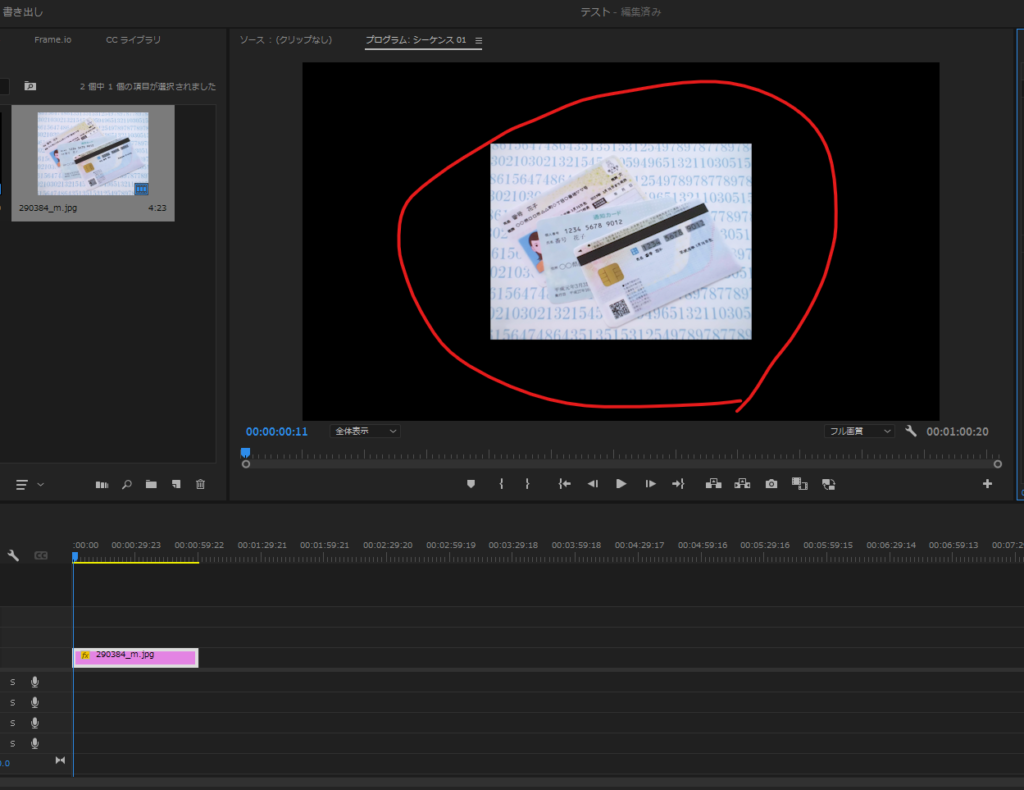
写真の素材がフレームサイズよりも画像が小さい状況。
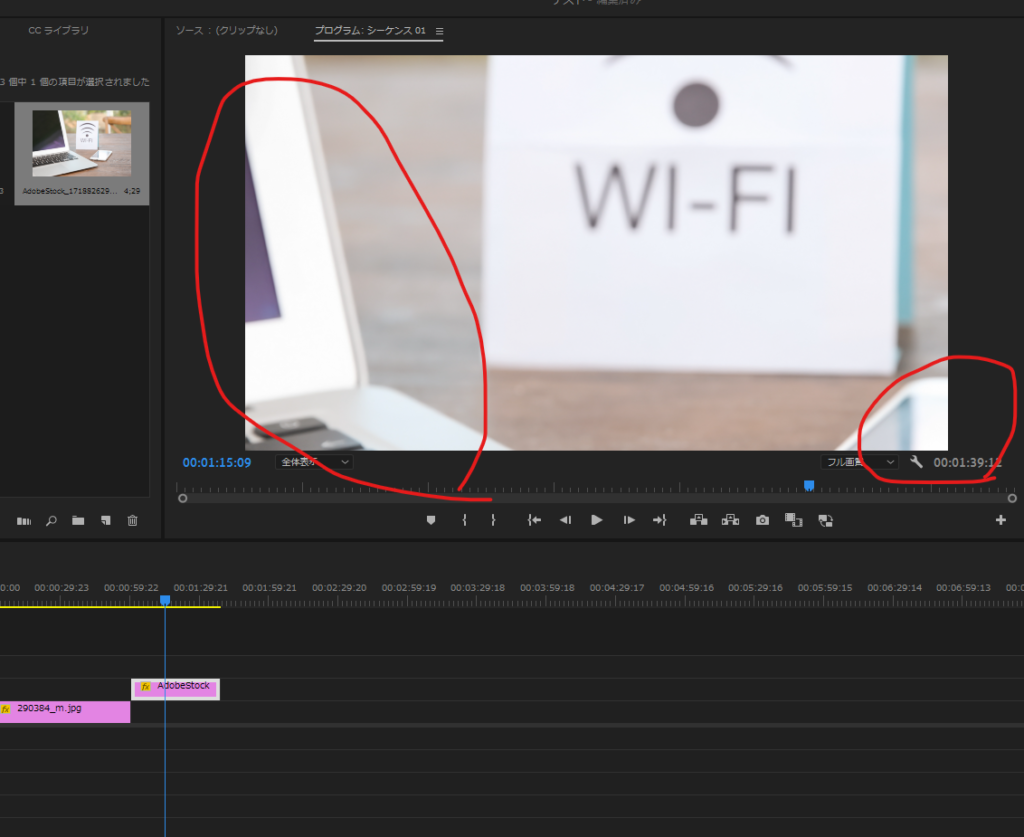
こちらの画像は大きすぎてパソコンとスマホが見切れている。
一枚一枚の写真を手動でフレームサイズに合わせて調整するのは、かなりの手間がかかりますよね?
確かに、写真を選んでスケールを一つずつ調整することは可能ですが、それは非常に時間がかかる作業です。特に写真の数が多い場合、その作業量はさらに増加します。
そういう時は、便利な機能「フレームサイズに合わせてスケール」を使いましょう。 この機能を利用すると、写真を一括でフレームサイズに適応させることができます。これにより、時間を大幅に節約し、スムーズな編集作業が可能になります。
クリップを右クリックで選択して「フレームサイズに合わせてスケール」をクリックするだけ!!
素材をフレームサイズに合わせる方法はとても簡単です。
まずは、調整したい素材を右クリックで選びます。次に、「フレームサイズに合わせてスケール」のオプションを選択します。これだけで完了です!
このシンプルな手順を踏むだけで…

「フレームサイズに合わせてスケール」を選択するだけで
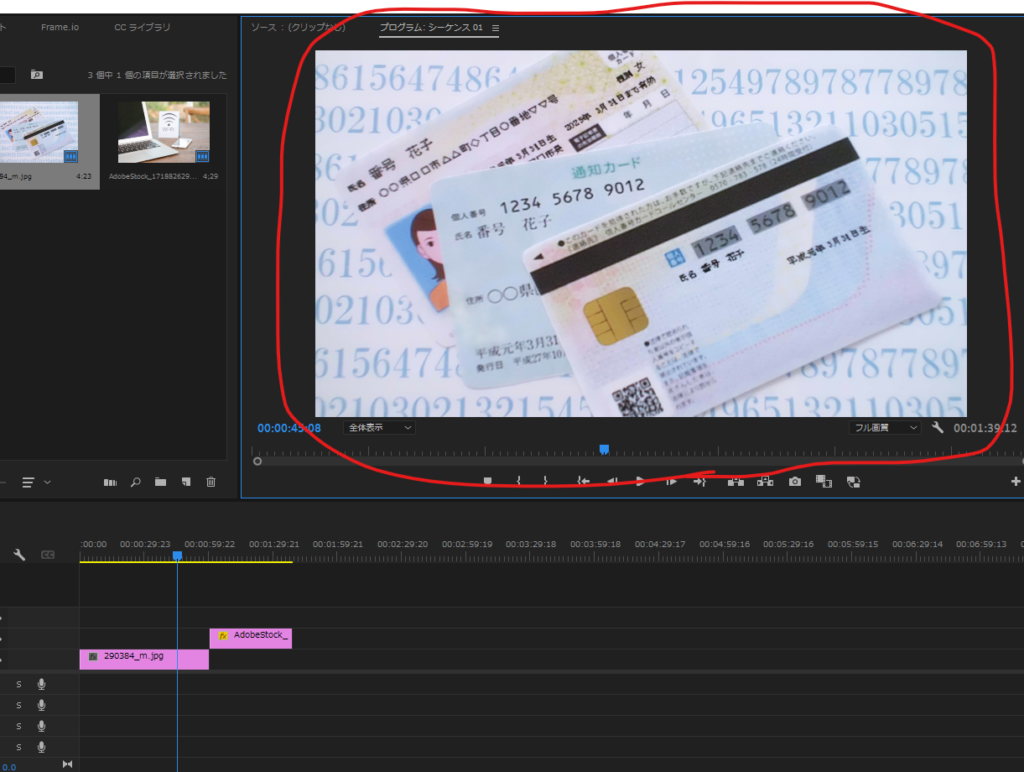
素晴らしいことに、画像がフレームサイズにぴったり合うように自動的に大きく調整されました!
さらに、この機能では複数のクリップを一度に選択して操作することも可能です!
すべての素材をフレームサイズに合わせたい時は複数選択をする
この方法を用いれば、複数の素材を選択しても、その設定はきちんと適用されます。
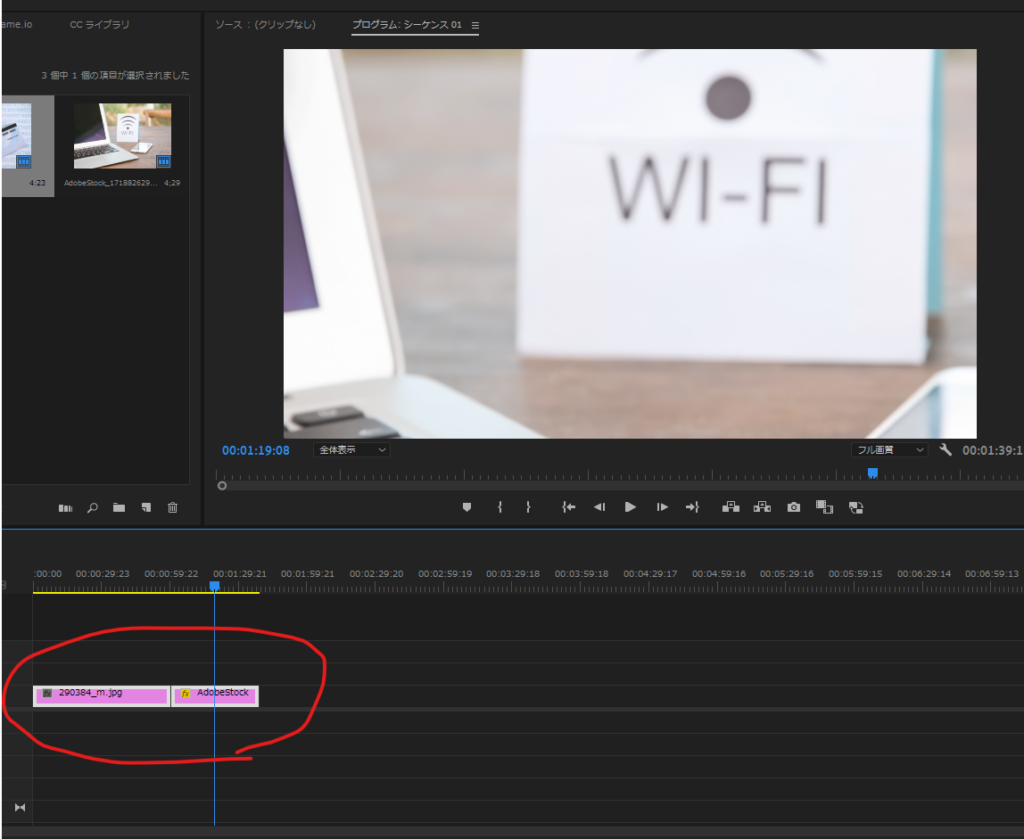
右クリックします。
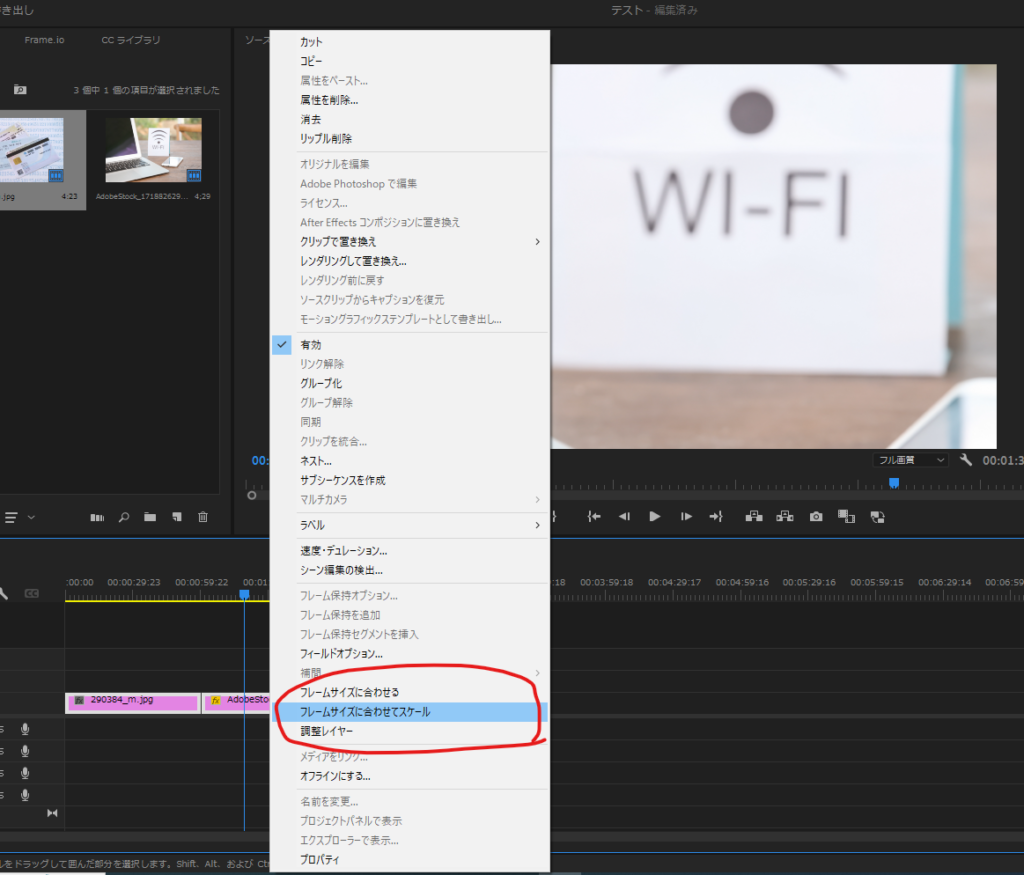
「フレームサイズに合わせてスケール」を選択すると…
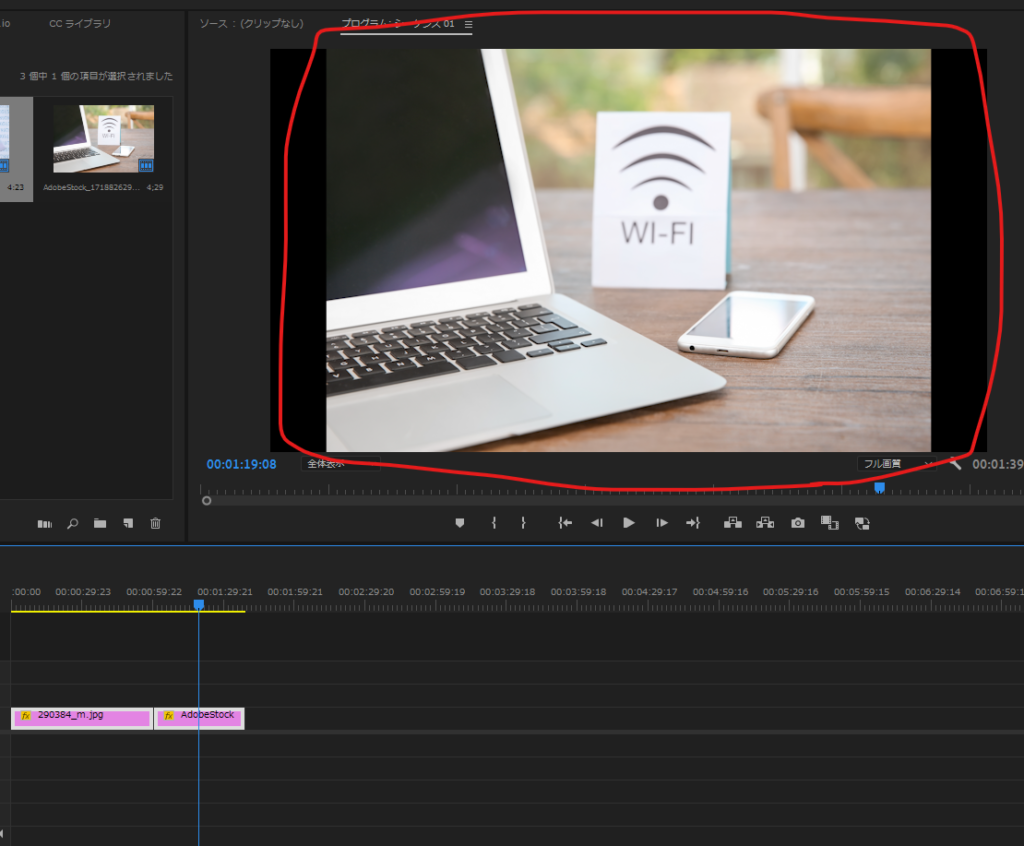
以前は見切れていたパソコンとスマホが表示され、フレームサイズにぴったり合うように調整されるのが分かります。しかし一点注意が必要です。
フレームサイズは合わせてくれるけど比率は合わせてくれない
素材の比率が動画のフレームサイズと異なる場合、隙間が生じてしまうことがあります。
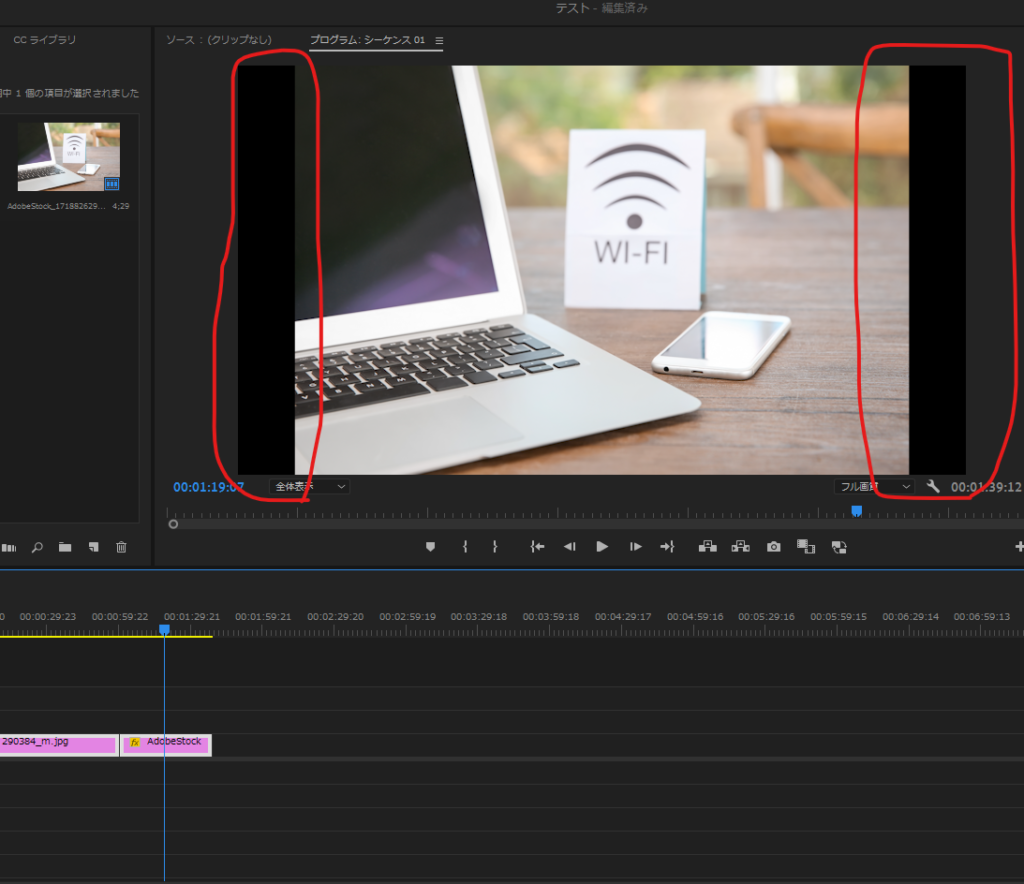
例えば、動画のフレームサイズが16:9で設定されている場合を考えてみましょう。
この状況で、もし提供された画像が3:2の比率を持っていたら、隙間ができてしまうことがあります。実際に、3:2の比率の画像もよく使われます。
したがって、16:9の比率で動画を作る際は、特に注意が必要です。
比率が異なる素材を使う際には、細かな調整が求められるでしょう。



コメント